8 sfaturi pentru notificarea ecranului de blocare a iPhone-ului pe care trebuie să le știți
Publicat: 2022-10-24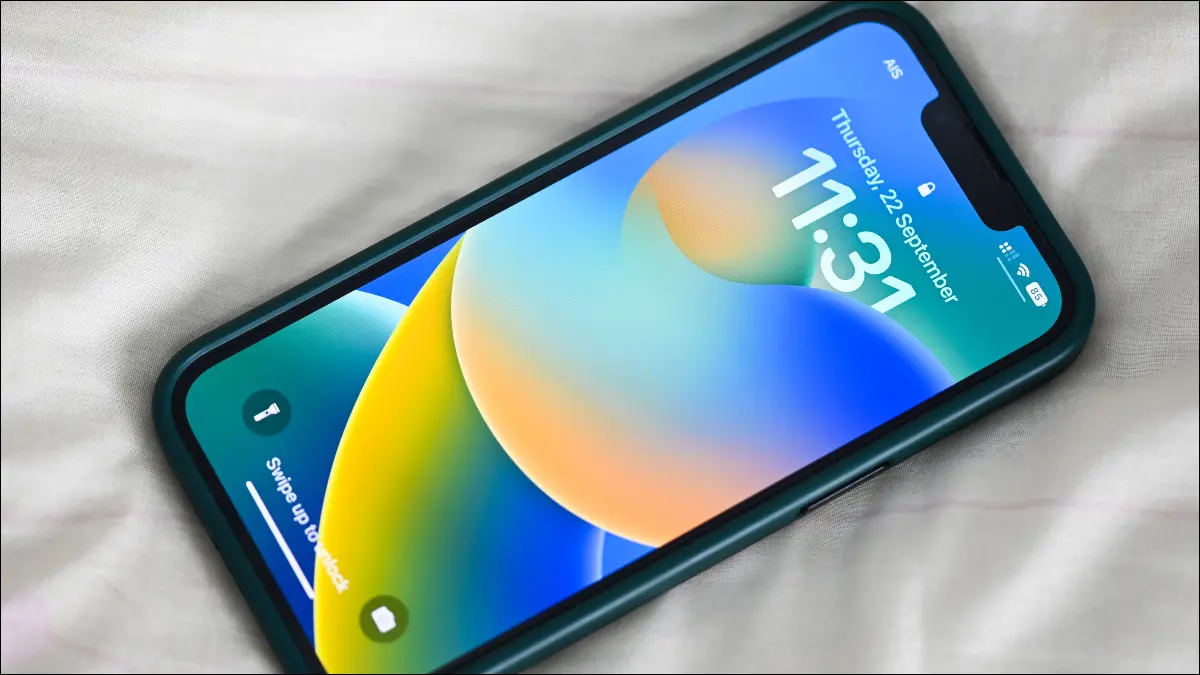
Notificările sunt una dintre cele mai valoroase caracteristici ale oricărui smartphone. Pe iPhone, puteți personaliza modul în care sunt afișate notificările, astfel încât acestea să fie mai utile și mai puțin distrase. Vă vom arăta cum.
Schimbați modul în care apar notificările ecranului de blocare
Atingeți și țineți apăsat pentru a vedea mai multe informații
Răspundeți la Mesaje pe ecranul de blocare
Dezactivați rapid sunetul sau dezactivarea notificărilor
Ștergeți rapid notificările
Vedeți Notificări chiar și atunci când iPhone-ul este blocat
Trimiteți notificări cu rezumatul programat
Comutați notificările sensibile la timp pentru aplicații
Bonus: modurile de focalizare ascund notificările care distrag atenția
Schimbați modul în care apar notificările ecranului de blocare
Apple a schimbat locația implicită a notificărilor în actualizarea iOS 16. Notificările apar acum într-o stivă în partea de jos a ecranului, necesitând o glisare în sus pentru a le afișa. Acest lucru vă permite să vedeți mai multe imagini de fundal și orice widgeturi pe care le-ați adăugat la ecranul de blocare.
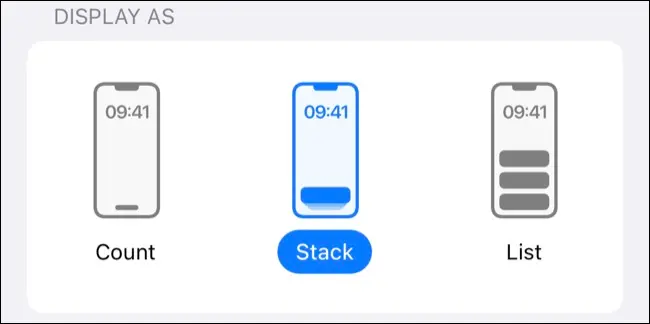
Puteți modifica acest comportament în Setări > Notificări folosind comenzile „Afișare ca”. „Stiva” este noul comportament implicit, în timp ce „Lista” este modul în care notificările erau afișate în iOS 15 și versiuni anterioare.
De asemenea, puteți alege „Numărare” pentru a ascunde notificările și pentru a afișa un număr de notificări, necesitând o glisare pentru a afișa notificările în așteptare.
Atingeți și țineți apăsat pentru a vedea mai multe informații
Nu trebuie să deschideți o notificare atingând-o pentru a obține mai multe informații. În funcție de aplicație, dacă atingeți și mențineți apăsată notificarea, este posibil să puteți vedea mai multe detalii extinzând caseta de notificare.
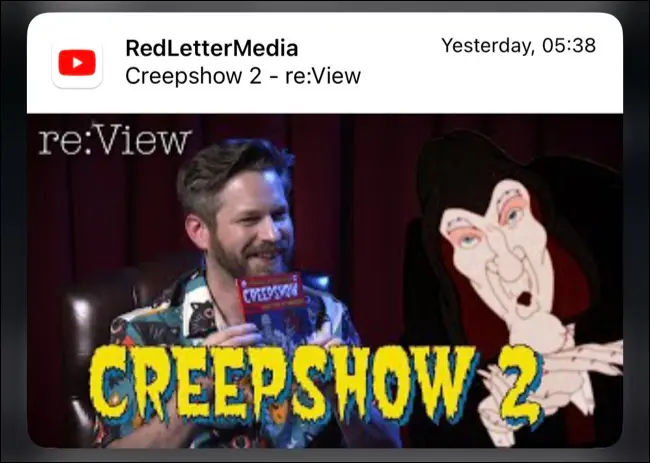
Unele exemple includ vizualizarea previzualizărilor media încorporate în notificările Twitter și YouTube, abilitatea de a citi mai profund corpul unui mesaj de e-mail folosind aplicația Gmail sau accesarea opțiunilor precum „Salvare pentru mai târziu” din notificările Apple News.
Uneori, nimic nu se va întâmpla în afară de izolarea notificării împotriva unei imagini neclare a imaginii de fundal. Acest lucru poate fi util pentru a afișa cuiva o notificare de intrare fără ca acesta să vadă conținutul notificărilor altor aplicații.
Răspundeți la Mesaje pe ecranul de blocare
De asemenea, puteți atinge lung notificările aplicației Mesaje pentru a accesa caseta de răspuns rapid. Acest lucru vă permite să răspundeți la un mesaj fără a deschide aplicația Mesaje sau a părăsi ecranul de blocare. Funcția funcționează atât pentru conversațiile iMessage, cât și pentru SMS.
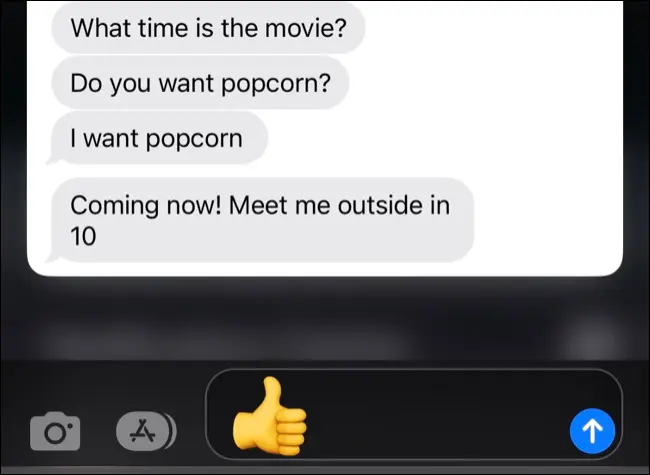
Pentru ca această funcție să funcționeze, asigurați-vă că „Răspundeți cu mesaj” este activat în Setări > Face ID și cod de acces (sau Touch ID și cod de acces pentru dispozitivele mai vechi).
Dezactivați rapid sunetul sau dezactivarea notificărilor
Puteți opri rapid sunetul întregii aplicații și conversații glisând spre stânga pe o notificare și atingând butonul „Opțiuni”.
De aici, puteți dezactiva notificarea pentru o oră sau o zi întreagă, oprind efectiv aplicația sau contactul temporar, fără a fi nevoie să vizitați preferințele Notificări.
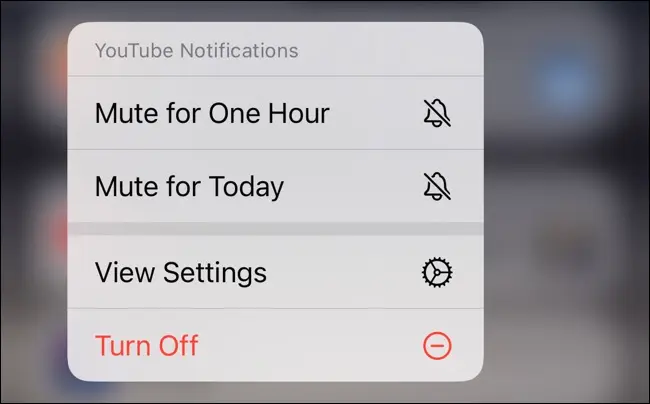
Apăsați „Dezactivați” pentru a dezactiva definitiv notificările din respectiva aplicație. Va trebui să accesați meniul Setări > Notificări și să atingeți aplicația în cauză pentru a activa din nou notificările.

Ștergeți rapid notificările
Glisați spre stânga, apoi apăsați „Șterge” pentru a scăpa de o singură notificare sau de o stivă întreagă. Acest lucru este util atunci când ați ajuns deja din urmă cu ceva, dar nu doriți să fiți nevoit să deschideți aplicația.
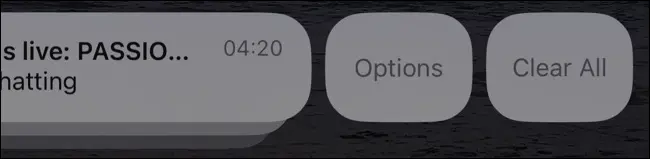
Vedeți Notificări chiar și atunci când iPhone-ul este blocat
Modelele moderne de iPhone folosesc Face ID pentru a vă debloca dispozitivul. Acest lucru permite o funcție de confidențialitate utilă în care conținutul notificărilor primite este ascuns până când identitatea utilizatorului poate fi verificată. Când Face ID funcționează în mod constant, aceasta este o experiență relativ simplă.
Dar dacă Face ID nu funcționează prea bine sau pur și simplu doriți să schimbați confidențialitatea pentru comoditate, puteți dezactiva acest comportament. Mergeți la Setări > Notificări și atingeți „Afișați previzualizări”. Apoi, activați „Întotdeauna” în loc de „Când este deblocat”.
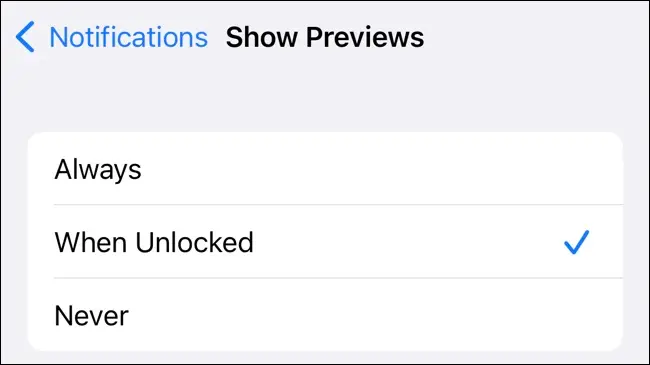
Alternativ, puteți dezactiva previzualizările, împiedicând dezvăluirea notificărilor chiar și atunci când iPhone-ul este deblocat. Pentru a face acest lucru, alegeți „Niciodată” sub opțiunea „Afișați previzualizări”. Pentru a citi notificarea, va trebui să atingeți lung notificarea.
Trimiteți notificări cu rezumatul programat
Notificările pot distra atenția. Dacă preferați să păstrați majoritatea notificărilor activate, dar să le prindeți din urmă în momente mai oportune, puteți alege să primiți rezumatele notificărilor. Puteți activa această funcție în Setări > Notificări > Rezumat programat.
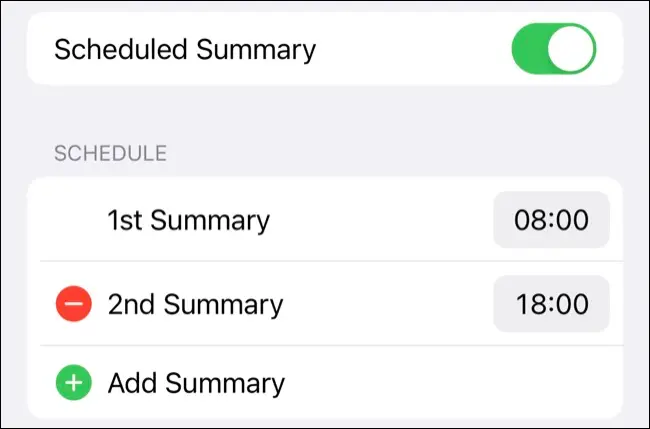
Când este activată, funcția va oferi rezumate ale notificărilor la orele pe care le alegeți. În mod implicit, este ora 8:00 și 18:00, dar puteți modifica sau adăuga mai multe rezumate programate pe parcursul zilei. Puteți chiar să modificați aplicațiile incluse în rezumat.
Acest lucru nu va afecta notificările sensibile la timp pe care le-ați activat, pe care iPhone-ul le tratează diferit. Acestea includ alerte (cum ar fi lăsarea în urmă a AirPod-urilor), mesaje de la contacte importante sau notificări care necesită acțiune din partea dvs., cum ar fi cele din aplicațiile de livrare a alimentelor.
Comutați notificările sensibile la timp pentru aplicații
Dezvoltatorii pot semnala notificările sensibile la timp în aplicațiile lor, ceea ce înseamnă că acele notificări vor fi afișate vizibil, indiferent de pașii pe care îi luați pentru a evita distracția.
Este posibil să nu considerați unele notificări ca fiind importante, așa că puteți alege să nu le afișați în preferințele de notificare ale aplicației.
Uneori, când primiți o notificare sensibilă la timp, veți vedea o opțiune direct sub ea pentru a le lăsa activate sau a le dezactiva.
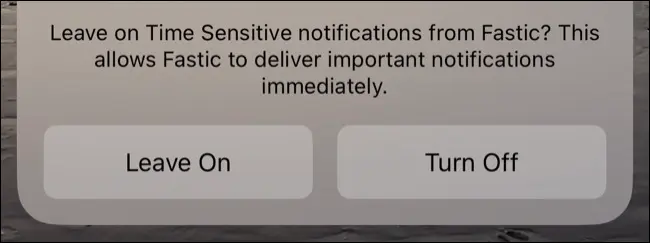
De asemenea, puteți modifica această opțiune în Setări > Notificări atingând aplicația în cauză. Dezactivați „Notificări sensibile la timp” pentru a le ascunde complet.
Bonus: modurile de focalizare ascund notificările care distrag atenția
Pe lângă posibilitatea de a rezuma alertele sau de a dezactiva notificările sensibile la timp, puteți utiliza modurile de focalizare pentru a ascunde notificările care vă distrag atenția și insignele de notificare în anumite ore ale zilei.
Puteți chiar să conectați un mod Focus la un ecran de blocare sau la o față Apple Watch pentru a promova și mai mult productivitatea.
LEGATE: Cum să ascundeți notificările sensibile pe ecranul dvs. de blocare Android
